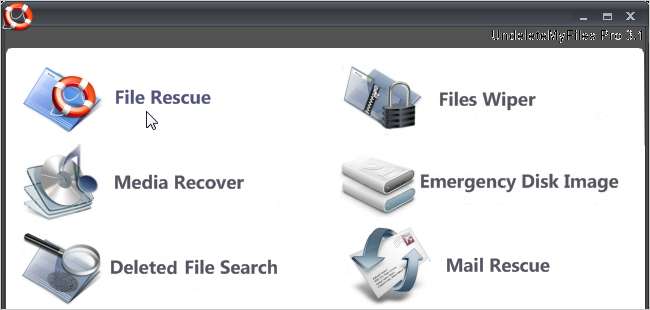
अगर आपने अपने विंडोज कंप्यूटर या किसी बाहरी USB ड्राइव, मेमोरी कार्ड, या अन्य बाहरी स्टोरेज डिवाइस से गलती से फाइल्स डिलीट कर दी हैं, तो फ्री प्रोग्राम का उपयोग करके उन फाइल्स को रिकवर करने का एक आसान तरीका है।
UndeleteMyFiles Pro एक फ्रीवेयर प्रोग्राम है जो आपको डिलीट हुई फाइल्स को जल्दी और आसानी से रिकवर करने और उन्हें एक निर्धारित स्थान पर रीस्टोर करने की सुविधा देता है। आप हटाए गए मीडिया फ़ाइलों की खोज करने और उन्हें पुनर्स्थापित करने के लिए प्रोग्राम का उपयोग भी कर सकते हैं।
UndeleteMyFiles प्रो स्थापित करने के लिए .exe फ़ाइल को डबल-क्लिक करें। अगर द फ़ाइल खोलें - सुरक्षा चेतावनी संवाद बॉक्स प्रदर्शित करता है, क्लिक करें Daud स्थापना के साथ जारी रखने के लिए।
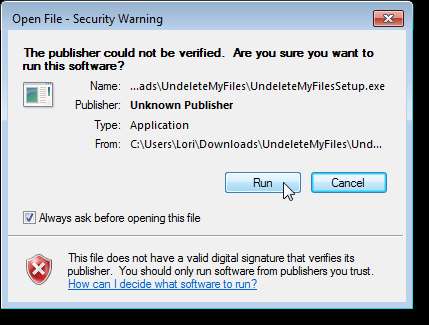
यदि उपयोगकर्ता खाता नियंत्रण संवाद बॉक्स प्रदर्शित होता है, तो जारी रखने के लिए हाँ पर क्लिक करें।
ध्यान दें: आप इस संवाद बॉक्स को अपने आधार पर नहीं देख सकते हैं उपयोगकर्ता खाता नियंत्रण सेटिंग्स .
स्थापना को पूरा करने के लिए शेष सेटअप विज़ार्ड स्क्रीन पर निर्देशों का पालन करें।
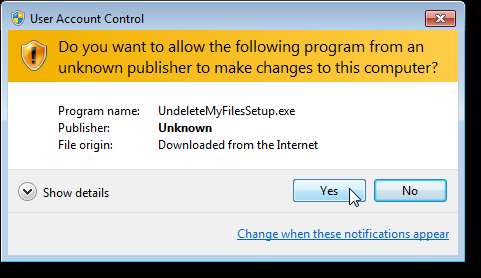
हटाई गई फ़ाइल को पुनर्प्राप्त करने के लिए, मुख्य UndeleteMyFiles प्रो स्क्रीन पर फ़ाइल बचाव आइकन पर क्लिक करें।
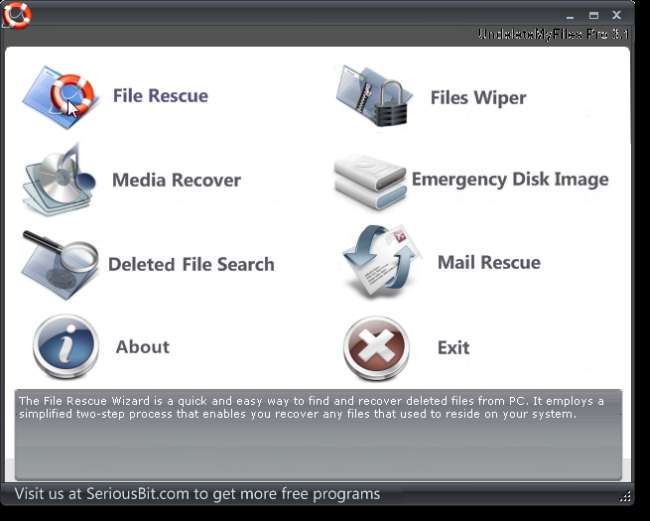
फ़ाइल बचाव स्क्रीन पर, उस ड्राइव के लिए ड्राइव अक्षर चुनें जिसमें डिलीट की गई फ़ाइल है और स्कैन पर क्लिक करें।
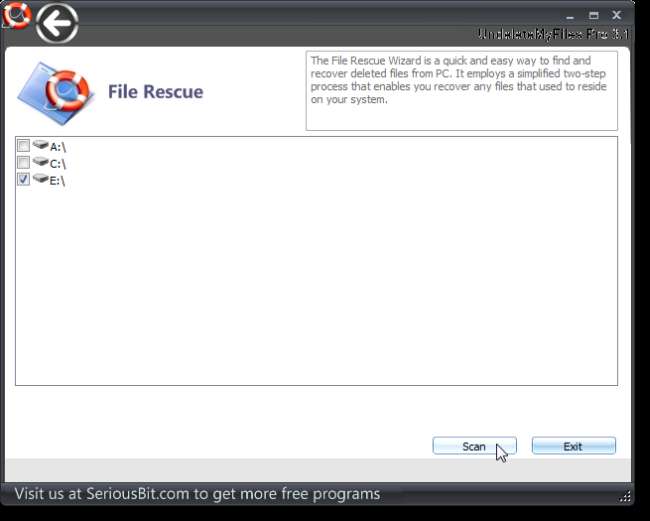
फ़ाइलों की एक सूची जो चयनित ड्राइव डिस्प्ले से हटा दी गई थी। जिस फ़ाइल को आप पुनर्प्राप्त करना चाहते हैं, उसके बगल में स्थित चेक बॉक्स का चयन करें और पुनर्प्राप्त करें पर क्लिक करें।
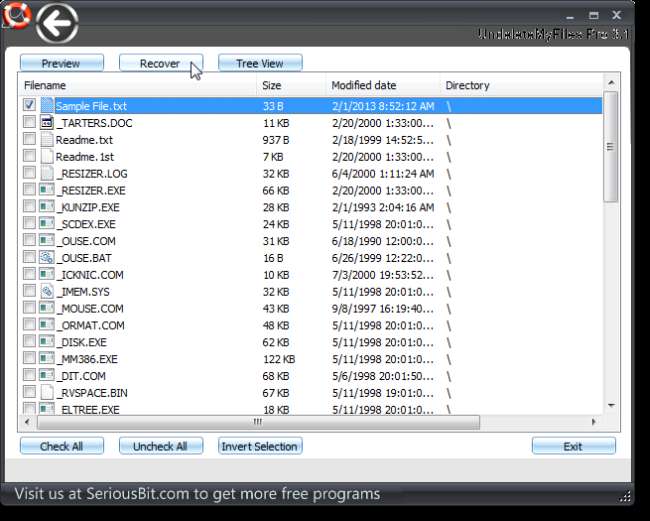
फोल्डर के लिए ब्राउज़ करें संवाद बॉक्स में, एक फ़ोल्डर का चयन करें जिसमें आप पुनर्प्राप्त फ़ाइल को सहेजना चाहते हैं और ठीक पर क्लिक करें।

यदि आप उसी ड्राइव पर एक फ़ोल्डर का चयन करते हैं जिस पर हटाए गए फ़ाइल स्थित थी, तो एक चेतावनी प्रदर्शित होती है। यह अनुशंसा की गई है कि आप पुनर्प्राप्त फ़ाइल को मूल एक से अलग हार्ड ड्राइव पर सहेजें।
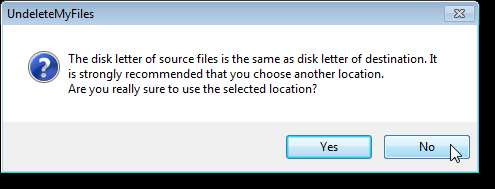
एक संवाद बॉक्स यह पता लगाने के लिए प्रदर्शित करता है कि क्या आप पुनर्प्राप्त फ़ाइल (ओं) के लिए मूल संरचना को संरक्षित करना चाहते हैं। केवल फ़ाइल को पुनर्प्राप्त करने के लिए, हां पर क्लिक करें। मूल निर्देशिका संरचना के साथ फ़ाइल (एस) को पुनर्प्राप्त करने के लिए, हां पर क्लिक करें।
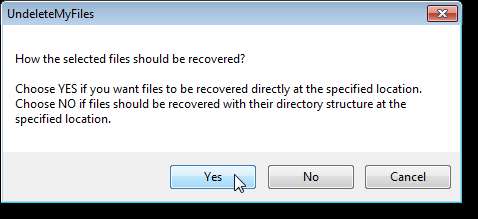
जब पुनर्प्राप्ति प्रक्रिया पूरी हो जाती है, तो एक संवाद बॉक्स प्रक्रिया के बारे में आंकड़े प्रदर्शित करता है। ओके पर क्लिक करें।
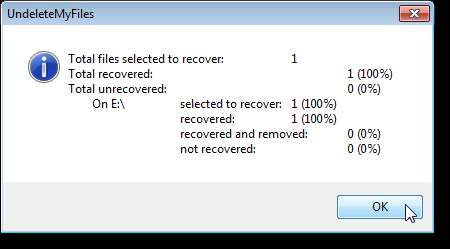
पुनर्प्राप्त फ़ाइल (ओं) को निर्दिष्ट फ़ोल्डर में सहेजा जाता है।
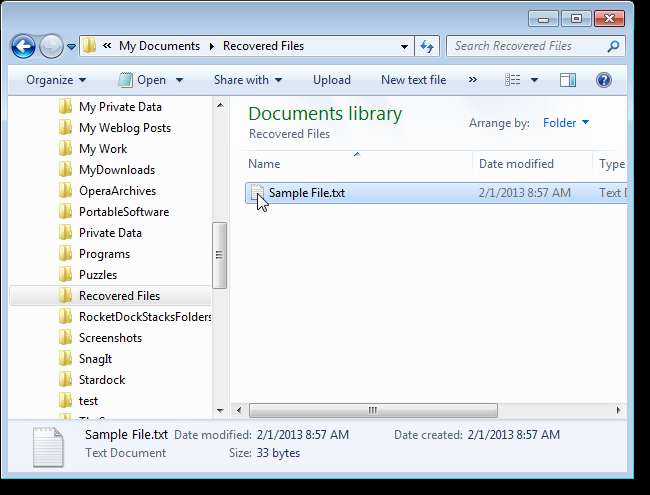
आप हटाए गए फ़ाइल खोज आइकन पर क्लिक करके विशिष्ट हटाए गए फ़ाइलों की खोज भी कर सकते हैं।
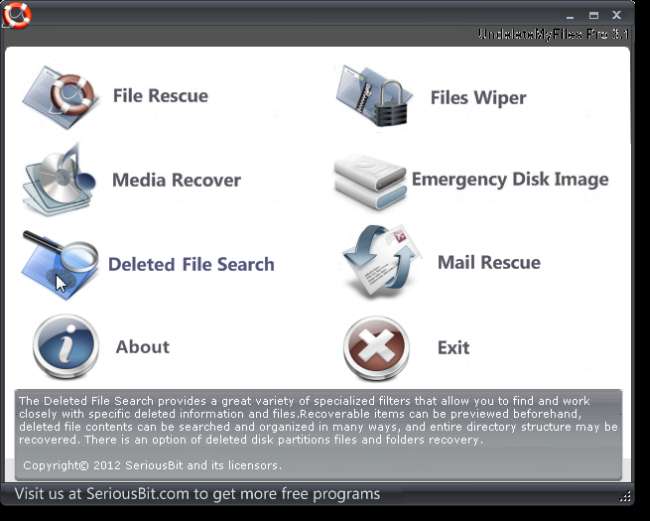
खोज स्क्रीन पर, खोज पर क्लिक करें।
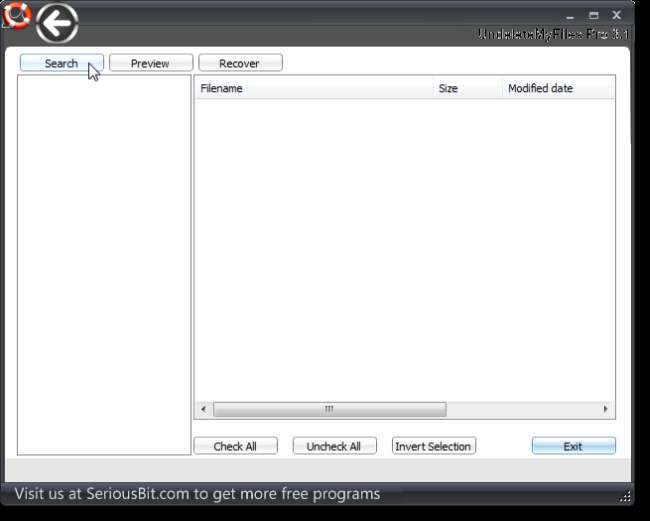
खोज विकल्प संवाद बॉक्स के स्थान टैब पर, उस हार्ड ड्राइव का चयन करें जिसे आप खोजना चाहते हैं या अपनी हार्ड ड्राइव पर किसी विशिष्ट फ़ोल्डर में खोज करने के लिए स्थान जोड़ें पर क्लिक करें।
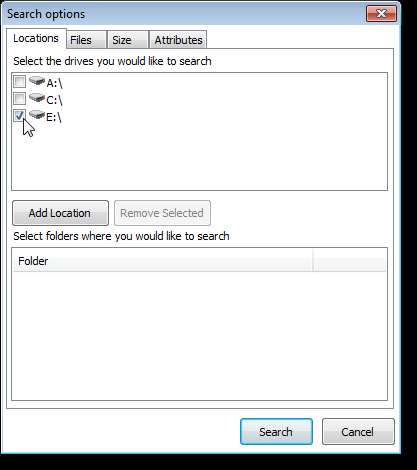
केवल विशिष्ट प्रकार की फाइलें खोजने के लिए, फाइल टैब पर क्लिक करें। कुछ फ़ाइल प्रकार रेडियो बटन खोजें का चयन करें। केवल निम्न प्रकारों को खोजने या निम्न प्रकारों में से किसी को बाहर करने के लिए वांछित विकल्प का चयन करें और फ़ाइल प्रकारों को फ़ाइल वाइल्डकार्ड एडिट बॉक्स में दर्ज करें।
विशिष्ट मामले (ऊपरी, निचले, आदि) के साथ फ़ाइल प्रकारों की खोज करने के लिए, केस संवेदनशील चेक बॉक्स का चयन करें और वांछित मामले के साथ फ़ाइल वाइल्डकार्ड एडिट बॉक्स में फ़ाइल प्रकार दर्ज करें।
केवल विशिष्ट Windows फ़ाइल प्रकारों को खोजने या बाहर करने के लिए, विशिष्ट पंजीकृत Windows फ़ाइल प्रकारों के लिए खोजें चेक बॉक्स का चयन करें और व्यक्तिगत प्रकार टैब से एक फ़ाइल प्रकार का चयन करें या सामान्य समूह टैब से फ़ाइल प्रकारों के समूह का चयन करें।
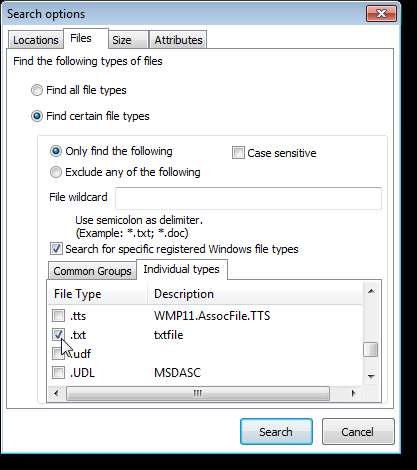
पुनर्प्राप्त करने के लिए फ़ाइल का एक विशिष्ट आकार निर्दिष्ट करने के लिए, आकार टैब पर क्लिक करें और कुछ आकारों के रेडियो बटन के साथ एकमात्र खोज आइटम चुनें। आपके द्वारा निर्दिष्ट आकार को अर्हता प्राप्त करने के लिए बाईं ओर पहली ड्रॉप-डाउन सूची से एक विकल्प चुनें। संपादित करें बॉक्स में आकार दर्ज करें, और बाइट्स (बी), किलोबाइट्स (KB), मेगाबाइट्स (एमबी), या गीगाबाइट्स (जीबी) में निर्दिष्ट करने के लिए दाईं ओर ड्रॉप-डाउन सूची से एक विकल्प चुनें।
आप एक या दूसरे आकार को परिभाषित करके और फिर या चयन करके दूसरे आकार के खोज पैरामीटर को निर्दिष्ट कर सकते हैं।
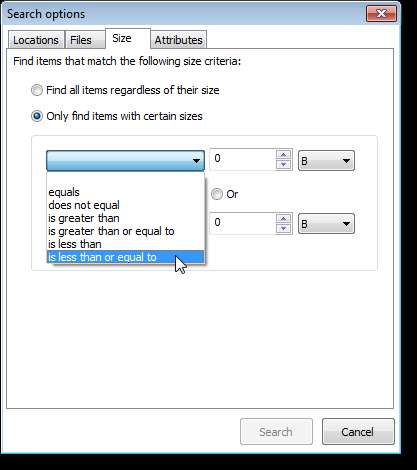
विशिष्ट विशेषताओं द्वारा किसी फ़ाइल को खोजने के लिए, विशेषताएँ टैब पर क्लिक करें और निम्न विशेषताओं वाले रेडियो बटन के साथ केवल आइटम खोजें चुनें। चुनें कि क्या आप निम्न विशेषताओं में से किसी एक या सभी को ढूंढना चाहते हैं, और फिर इच्छित विशेषताओं के लिए चेक बॉक्स का चयन करें।
जब आप अपने खोज मापदंडों को निर्दिष्ट कर चुके हों तो खोज पर क्लिक करें।
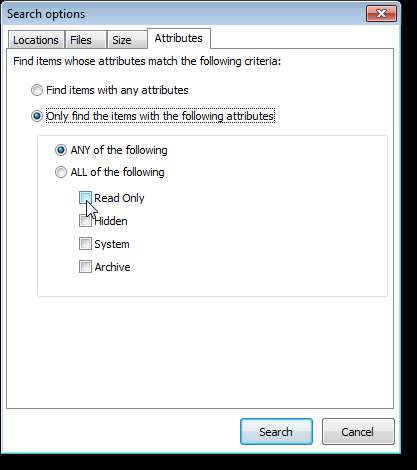
खोज की जाती है और एक संवाद बॉक्स में परिणाम प्रदर्शित होता है। ओके पर क्लिक करें।
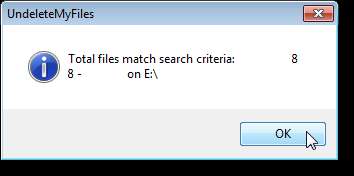
बरामद फ़ाइलों को खोज स्क्रीन पर सूचीबद्ध किया गया है। फ़ाइल के आगे चेक बॉक्स चुनें जिसे आप स्क्रीन के दाईं ओर पुनर्प्राप्त करना चाहते हैं और पुनर्प्राप्त करें पर क्लिक करें।
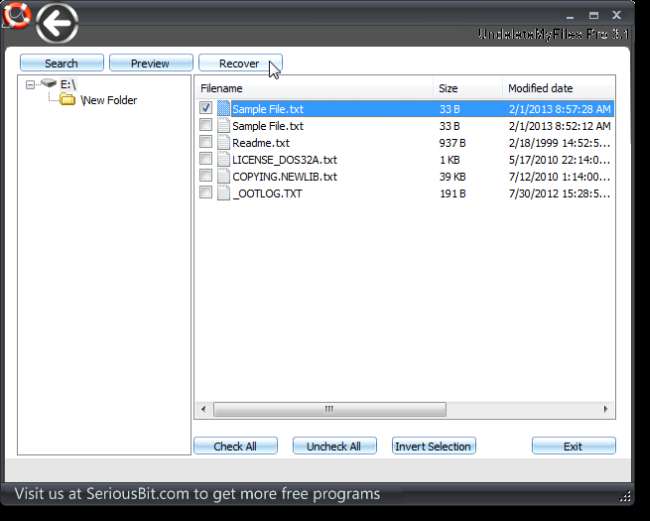
फ़ोल्डर के लिए ब्राउज़ करें संवाद बॉक्स प्रदर्शित होता है। एक निर्देशिका का चयन करें जिसमें आप पुनर्प्राप्त फ़ाइल को सहेजना चाहते हैं और ठीक पर क्लिक करें।
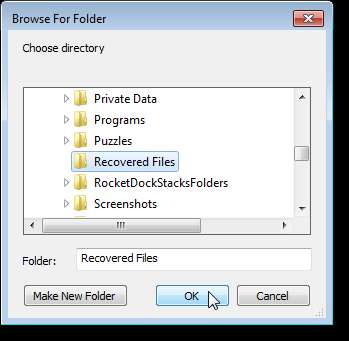
फिर से, एक डायलॉग बॉक्स यह पता लगाने के लिए प्रदर्शित करता है कि आप पुनर्प्राप्त फ़ाइल (ओं) के लिए मूल संरचना को संरक्षित करना चाहते हैं या नहीं। केवल फ़ाइल को पुनर्प्राप्त करने के लिए, हां पर क्लिक करें। मूल निर्देशिका संरचना के साथ फ़ाइल (एस) को पुनर्प्राप्त करने के लिए, हां पर क्लिक करें।
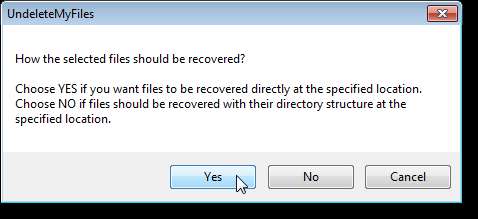
जब पुनर्प्राप्ति प्रक्रिया पूरी हो जाती है, तो एक संवाद बॉक्स प्रक्रिया के बारे में आंकड़े प्रदर्शित करता है। ओके पर क्लिक करें।
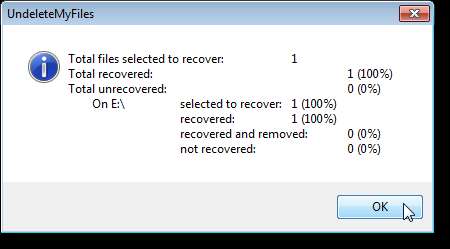
फ़ाइलों को पुनर्प्राप्त करने के अलावा, आप पुनर्प्राप्ति के किसी भी अवसर के बिना फ़ाइलों को सुरक्षित रूप से और स्थायी रूप से हटाने के लिए UndeleteMyFiles Pro का उपयोग कर सकते हैं, कुछ अलग ईमेल प्रोग्रामों में ईमेल को पुनर्प्राप्त करने के लिए, जैसे MS आउटलुक एक्सप्रेस और MS आउटलुक, और एक आपातकालीन डिस्क छवि बनाने के लिए ।
डाउनलोड UndeleteMyFiles प्रो से एचटीटीपी://ववव.सेरिओस्बिट.कॉम/ुंदेलेटेमिफिल्स/ .







